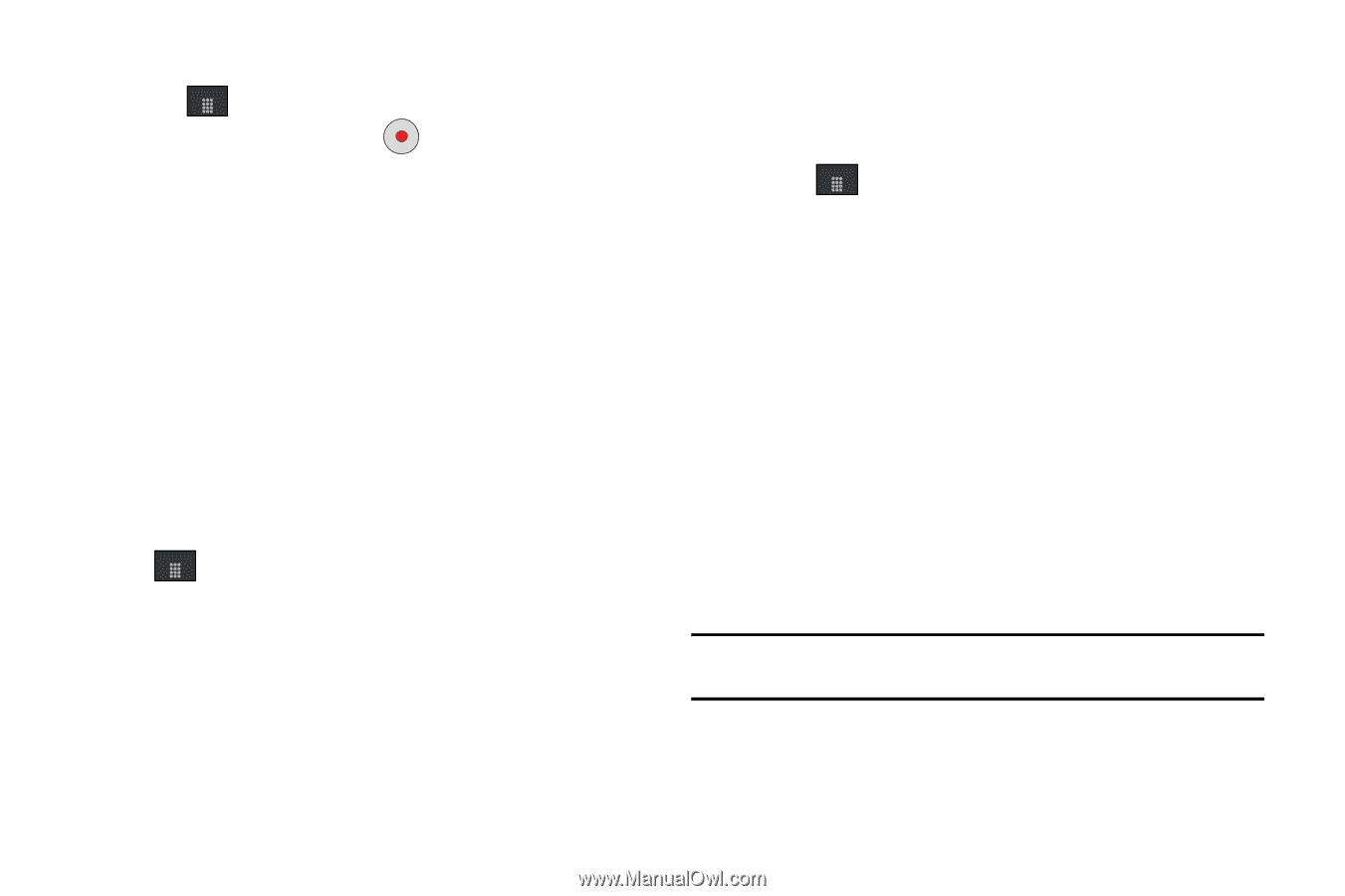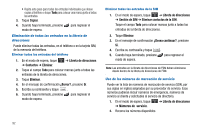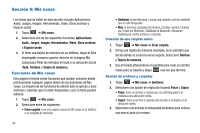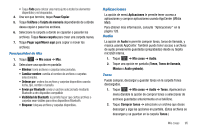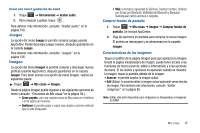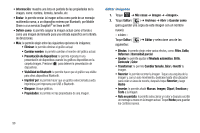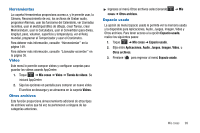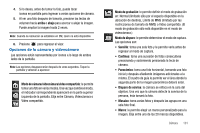Samsung SGH-A897 User Manual (user Manual) (ver.f9) (Spanish) - Page 101
Juegos, Imagen
 |
View all Samsung SGH-A897 manuals
Add to My Manuals
Save this manual to your list of manuals |
Page 101 highlights
Crear una nueva grabación de audio 1. Toque Menú ➔ Herramientas ➔ Grabar audio. 2. Para empezar a grabar, toque . Para obtener más información, consulte "Grabar audio" en la página 150. Juegos La opción del menú Juegos le permite comprar juegos usando AppCenter. Puede descargar juegos nuevos, después guardarlos en la carpeta Juegos. Para obtener más información, consulte "Juegos" en la página 126. Imagen La opción del menú Imagen le permite comprar y descargar nuevos gráficos (usando AppCenter), después guardarlos en la carpeta Imagen. Para tener acceso a la opción de menú Imagen, realice los siguientes pasos: ᮣ Toque Menú ➔ Mis cosas ➔ Imagen. Desde la página Imagen puede ingresar a las siguientes opciones de menú (consulte "Funciones de Mis cosas" en la página 94.): • Crear carpeta: cree una carpeta nueva de Mis cosas en el teléfono o en la tarjeta de memoria. • Gestionar: le permite pasar o copiar una carpeta o archivo existente que no esté bloqueado. • Más: le brinda la capacidad de Eliminar, Cambiar nombre, Ordenar por, Enviar por Bluetooth, Visibilidad de Bluetooth y Bloquear/ Desbloquear ciertos archivos o carpetas. Comprar fondos de pantalla 1. Toque Menú ➔ Mis cosas ➔ Imagen ➔ Comprar fondos de pantalla. Se iniciará AppCenter. 2. Siga las opciones en pantalla para comprar la nueva imagen. El archivo se descargará y se almacenará en la carpeta Imagen. Características de las imágenes Toque un gráfico de la página Imagen para que aparezca la imagen. Desde la página visualizadora de imagen, puede tener acceso a las funciones de macro (acercar, editar e información) y a las opciones de menú. Si los iconos y opciones no aparecen cuando se muestra la imagen, toque la pantalla debajo de la imagen. • Acercar: le permite ampliar la imagen actual. • Edit (Editar): le permite editar la imagen actual aplicando varios efectos de imagen. Para obtener más información, consulte "Editar imágenes" en la página 98. Nota: Editar sólo está disponible para imágenes no bloqueadas o imágenes no DRM. Mis cosas 97